Heim >System-Tutorial >Windows-Serie >Wie kann das Problem gelöst werden, dass der Win10-Computer den Drucker nicht finden kann?
Wie kann das Problem gelöst werden, dass der Win10-Computer den Drucker nicht finden kann?
- PHPznach vorne
- 2024-02-13 11:03:071898Durchsuche
Der PHP-Editor von Apple zeigt Ihnen, wie Sie das Problem lösen können, dass der Win10-Computer den Drucker nicht finden kann. Bei der Verwendung eines Win10-Computers kann es manchmal vorkommen, dass der Drucker nicht gefunden wird, was zu Unannehmlichkeiten für unsere Arbeit und unser Leben führt. Aber keine Sorge, wir können dieses Problem mit einigen einfachen Methoden beheben. Als Nächstes stellt Ihnen der Herausgeber einige gängige Lösungen vor und hofft, Ihnen dabei zu helfen.
Lösung für das Problem, dass der Win10-Computer den Drucker nicht finden kann
Methode 1: Druckspooler nicht starten
1 Klicken Sie zunächst mit der rechten Maustaste auf „Dieser Computer“ und wählen Sie die Option „Verwalten“.

2. Klicken Sie dann auf der Seite auf die Option „Service“.
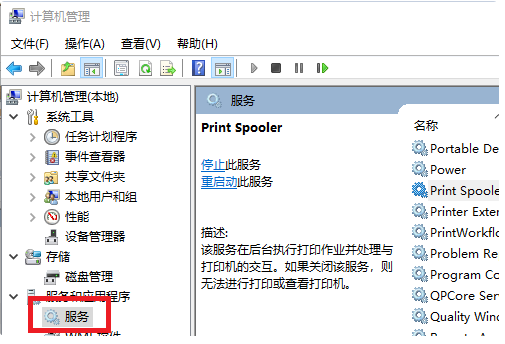
3. Klicken Sie dann auf der Seite auf die Option „Druckspooler“.
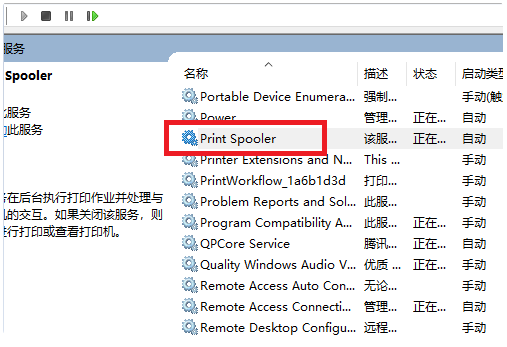
4. Stellen Sie abschließend in dieser Schnittstelle den Starttyp auf die Option „Automatisch“.

Methode 2: Druckertreiberproblem

Methode 3:
1. Drücken Sie zuerst Win+R, um Ausführen zu öffnen, geben Sie dann „services.msc“ ein und drücken Sie die Eingabetaste.

2. Suchen Sie dann in der Serviceoberfläche die Option im Bild.

3. Ändern Sie dann im sich öffnenden Fenster den Starttyp auf „Automatisch“ und klicken Sie abschließend auf „OK“.
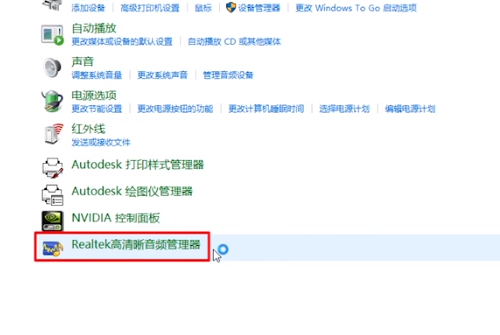
4. Suchen Sie erneut nach dem Druckergerät.
5. Wenn Sie den Drucker nach Durchführung der oben genannten Vorgänge immer noch nicht finden, können Sie FlashPaper herunterladen.
6. Nach erfolgreicher Installation müssen Sie die Geräte- und Druckerschnittstelle öffnen, auf Drucker hinzufügen klicken, um einen virtuellen Drucker hinzuzufügen, und schließlich den Port als Flashpaper2printerport auswählen und den Druckernamen auf Macromedia Flashpaper festlegen.
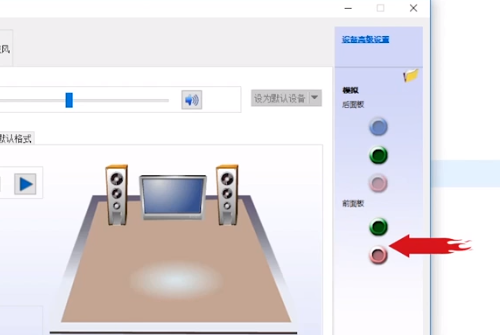
Das obige ist der detaillierte Inhalt vonWie kann das Problem gelöst werden, dass der Win10-Computer den Drucker nicht finden kann?. Für weitere Informationen folgen Sie bitte anderen verwandten Artikeln auf der PHP chinesischen Website!
In Verbindung stehende Artikel
Mehr sehen- Was soll ich tun, wenn Win10 keine normale Verbindung zum Internet herstellen kann?
- Win10 kann nicht gestartet werden, was darauf hinweist, dass Ihr Computer nicht normal gestartet werden kann
- So wechseln Sie in den abgesicherten Modus im Win10-System
- So deaktivieren Sie automatische Updates im Win10-System
- Was soll ich tun, wenn der Win10-Bluescreen mit dem Fehlercode Fehler bei der Kernel-Sicherheitsüberprüfung angezeigt wird?

